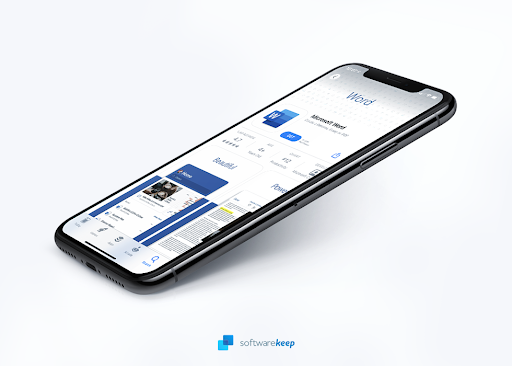Mange Windows 10-brukere, spesielt de som bruker HP eller Dell bærbare datamaskiner og PC-er, får en feil som sier Ingen lydutgangsenheter er installert . Dette betyr at du ikke kan lytte til noen lyd på datamaskinen din, noe som gjør det vanskelig å slappe av eller potensielt gjøre jobben din.

Feilen vises vanligvis med et rødt kors-symbol ved siden av lydkontrollen i systemstatusfeltet.
I denne artikkelen vil vi sørge for å hjelpe deg med å lære mer om denne feilen, og vise deg de mest effektive måtene å feilsøke den på. Fortsett å lese for å finne ut hvordan du kan fikse feilen No Audio Output Device is Installed.
Årsaker til Ingen lydutgangsenhet er installert feil?
Akkurat som de fleste Windows 10-feil, er det ganske vanskelig å finne bare én kilde for at lyden ikke fungerer som den skal. Vi kunne imidlertid samle noen av de vanligste årsakene til denne feilen, noe som kan hjelpe deg med å identifisere hvorfor du ikke kan høre noen lyd på enheten din.
Her er en liste over rapporterte tilfeller fra forskjellige Windows 10-brukerrapporter. Husk at problemet ditt kan være unikt, og det kan være mange flere årsaker til denne feilen som ikke er nevnt nedenfor!
- En stor Windows 10-oppdatering rullet ut . Du forventer ikke det, men en av de viktigste årsakene til feil på Windows 10 er oppdateringene selv. Mens de gir mange nye funksjoner, sikkerhetsoppdateringer og mer godsaker, kan de også ødelegge systemet ditt.
- Lyddriverne er skadet eller foreldet . Drivere er kjerne deler av enheten din, ettersom de gjør funksjonaliteten til tilkoblede enheter mulig, selv om de ikke er fra Microsoft. Hvis lydenhetene dine blir ødelagt, vil du sannsynligvis ikke kunne bruke dem riktig.
- Avspillingsenheten din er deaktivert . Det er mulig at du eller en annen kilde har deaktivert avspillingsenheten du prøver å bruke. Dette betyr at lyd ikke vil spilles fra enheten ettersom Windows 10 ikke gjenkjenner den. Dette kan forårsake feilen No Audio Output Device is Installed.
- Avspillingsenheten din er ikke koblet til riktig port . Hvis porten du bruker er skadet eller ikke konfigurert til å brukes på systemet ditt, fungerer ikke enheten du koblet til den slik den var tiltenkt.
- Den trådløse enheten din er ikke paret med datamaskinen din . Hvert stykke trådløs teknologi må være riktig koblet til datamaskinen din for å kunne brukes. Forsikre deg om at du har gått gjennom den riktige tilkoblingsprosessen hvis du bruker trådløse hodetelefoner, ørepropper eller høyttalere.
Nå som vi har sett på noen mulige årsaker, er det på tide å komme til jobb. Nedenfor er flere metoder som brukes for feilsøking av Ingen lydutgangsenheter er installert feil på Windows 10.
Windows 10 oppgraderer hjemmefra til pro
Tips : Alle disse metodene kan utføres av hvem som helst, siden guidene våre er enkle å følge og ikke krever noen tidligere Windows 10-opplevelse. Hvis du kjenner noen som har problemer med systemet sitt, ikke glem å anbefale oss!
La oss begynne.
Metode 1: Bruk Windows 10s feilsøkingsverktøy for lyd
Windows 10 er utstyrt med flere feilsøkingsprogrammer som spesialiserer seg på å finne og løse problemer på enheten din. Heldigvis er den som brukes for å kvitte seg med lydrelaterte feil, lett tilgjengelig på datamaskinen din uten at du trenger å laste ned en eneste fil.
Her er hva du må gjøre for å kjøre Windows 10 feilsøking for lyd.
- Høyreklikk på volumikonet i systemstatusfeltet, og klikk deretter på Feilsøk lydproblemer .

- Vent til feilsøkingsprogrammet oppdager problemer. Hvis noe er identifisert, vil du kunne fikse det med et klikk på en knapp.

- Test om lyden din fungerer nå.
Metode 2: Oppdater lyddriveren
Det er viktig å holde sjåførene dine oppdatert uansett. De lar datamaskinen din håndtere utstyr fra tredjeparter og er en viktig del av systemet ditt. Hvis du opplever Ingen lydutgangsenheter er installert feil, kan det være på grunn av lyddriverne dine.
Her er trinnene du må følge for å oppdatere lyddriveren på Windows 10.
- trykk Windows + X på tastaturet og klikk på Enhetsbehandling alternativet fra menyen.

- Utvid Kontrollere for lyd, video og spill ved å klikke på pilen nestetil det.
- Høyreklikk på lydenheten din oppført i menyen og velg Oppdater driver .
- La Windows 10 se etter den nyeste driveren på din lokale datamaskin eller online, og følg deretter instruksjonene på skjermen.
Metode 3: Avinstaller enhetsdriveren manuelt
Hvis oppdateringen ikke fungerte, anbefaler vi at du avinstallerer manuelt og lar Windows 10 installere lyddriveren på nytt. Her er alt du trenger å gjøre.
- trykk Windows + X på tastaturet og klikk på Enhetsbehandling alternativet fra menyen.

- Utvid Kontrollere for lyd, video og spill ved å klikke på pilen nestetil det.
- Høyreklikk på lydenheten din oppført i menyen og velg Avinstaller enheten alternativ.

- Start datamaskinen på nytt . Windows 10 bør automatisk laste ned den nyeste versjonen av lydenhetsdriveren på nytt.
Metode 4: Oppdater Windows 10 til den nyeste versjonen
Noen brukere rapporterer at bare oppdatering til den nyeste versjonen av Windows 10 gjorde at No Audio Output Device Is Install-feilen forsvant. Som en bonus kan du til og med få tilgang til nye og spennende funksjoner, forbedret sikkerhet og mer optimalisering.
- Åpne Innstillinger applikasjonen ved hjelp av Start-menyen eller Windows + I hurtigtast.

- Klikk på Oppdatering og sikkerhet .

- I kategorien Windows Update klikker du på Se etter oppdateringer knapp.

- Hvis en ny oppdatering blir funnet, klikker du på Installere knapp.
- Etter at systemet har installert den nyeste Windows 10-oppdateringen, kan du kanskje se volumikonet vises riktig og lyden din fungerer igjen.
Metode 5: Se etter maskinvareproblemer
Når ingen av metodene ovenfor fungerer for deg, er det et tegn på at du kanskje har å gjøre med maskinvareproblemer. Dette betyr at lydenheten din kan bli skadet, eller at pluggen du bruker er skadet eller ikke kompatibel med enheten.
Vi anbefaler at du tester enheten på en annen datamaskin for å sjekke om den spiller av lyd eller ikke. Hvis ikke, prøv å komme i kontakt med Microsofts kundeservice , HPs supportteam , eller Dell supportagenter .
Vi håper at guiden vår var i stand til å hjelpe deg med å gjenopprette lyden på Windows-enheten. Hvis du opplever lignende problemer i fremtiden, kan du gjerne gå tilbake til artiklene våre og følge trinnene våre igjen! Vi er alltid her for å hjelpe deg.
Er du interessert i å lære mer om Windows 10? Sjekk guiden vår på hvordan fikse lyd og video ut av Sync på Windows 10 . Du kan bla gjennom vår dedikerte bloggseksjon og finne artikler om alt relatert til Microsofts banebrytende operativsystem.Klikk her for å fortsette.
Hvis du leter etter et programvareselskap du kan stole på for dets integritet og ærlige forretningspraksis, må du ikke se lenger enn . Vi er en Microsoft-sertifisert partner og en BBB-akkreditert virksomhet som bryr seg om å gi kundene våre en pålitelig og tilfredsstillende opplevelse av programvareproduktene de trenger. Vi vil være med deg før, under og etter alt salg.
Det er vår 360 graders programvarebeholdningsgaranti. Så hva venter du på? Ring oss i dag + 1877 315 1713 eller e-post til sales@softwarekeep.com. I tillegg kan du nå oss via Live chat .